Win10系统如何开启自动更正拼写错误单词?
来源:网络收集 点击: 时间:2024-04-071.首先打开软件,我们在界面左下角找到下图所示的开始按钮,点击该按钮再进行下一步操作。
 2/6
2/62.接着在开始按钮上方会出现一个窗口,我们在窗口左侧找到齿轮状的设置按钮,点击该按钮就可以打开设置页面。
 3/6
3/63.然后在设置页面中,我们在页面上找到“设备”选项,点击该选项就可以进入到设备页面。
 4/6
4/64.接下来找到位于设备页面左下方的“输入”选项,我们点击该选项,页面右侧就会出现相应的操作选项。
 5/6
5/65.之后我们在界面上找到“自动更正拼写错误的单词”选项,该选项下方有一个开关按钮,此时处于关闭状态。
 6/6
6/66.最后我们将开关按钮向右滑动,按钮后面会显示“开”字,这就表示我们成功开启自动更正拼写错误的单词功能了。
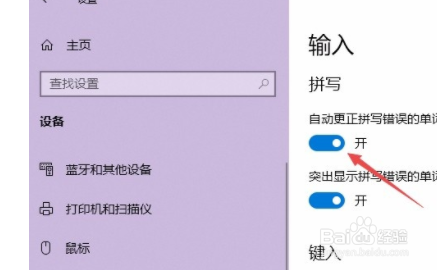 总结1/1
总结1/11.首先打开软件,我们在界面左下角找到下图所示的开始按钮,点击该按钮再进行下一步操作。
2.接着在开始按钮上方会出现一个窗口,我们在窗口左侧找到齿轮状的设置按钮,点击该按钮就可以打开设置页面。
3.然后在设置页面中,我们在页面上找到“设备”选项,点击该选项就可以进入到设备页面。
4.接下来找到位于设备页面左下方的“输入”选项,我们点击该选项,页面右侧就会出现相应的操作选项。
5.之后我们在界面上找到“自动更正拼写错误的单词”选项,该选项下方有一个开关按钮,此时处于关闭状态。
6.最后我们将开关按钮向右滑动,按钮后面会显示“开”字,这就表示我们成功开启自动更正拼写错误的单词功能了。
注意事项对你有帮助的话,在左下角点个投票吧!
电脑软件手机版权声明:
1、本文系转载,版权归原作者所有,旨在传递信息,不代表看本站的观点和立场。
2、本站仅提供信息发布平台,不承担相关法律责任。
3、若侵犯您的版权或隐私,请联系本站管理员删除。
4、文章链接:http://www.1haoku.cn/art_456058.html
 订阅
订阅